1、在Excel中增加条码控件,方法是点击开发工具下面的“插入”下拉小三角,点击“其它控件”。

2、再选择Microsoft BarCode 14.0(版本可能不同),光标变成“+”号,在需要条码的地方拉出矩形框,条码就出来了。

3、右击条码,点击“属性”菜单(VBA工程不可见时弹出的属性框是空白,需要输入密码进入工程后属性才可正常显示),在属性中选择关联的单元格(LinkCell),码型选择(Style),如:7-Code128,调整条码大小和位置等。
4、保存Excel文件再次打开,发现条码控件不能选择,自然也不能修改,经过摸索,发现选择的方法如下:
(1)按照插入条码的方法,在光标变成“+”号后按ESC键退出;
(2)点击条码就可以选中了。
5、是不是很费劲,是很费劲。但是后来发现想选中条码修改其实很简单(枉我还以为发现一个天大秘密 )。
)。
只要点击“开发工具”下面的“设计模式”,再点击条码就可以选中了。
原来是上面的插入操作误打误撞的使Excel进入了设计模式。呵呵,忏愧!

实际上,条码是个控件,而插入控件退出设计模式时,控件都是不能动的。比如插入图片控件(开发工具-->插入),然后将图片的图像属性指向所选的图片,这样退出设计模式时,图片也就不能动了(可以用这种方法让用户不能随便移动图片,以前发过的,时间长了,就忘了。参见:怎样让插入Excel的图片不能移动)。







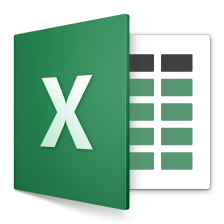














 1665
1665

 被折叠的 条评论
为什么被折叠?
被折叠的 条评论
为什么被折叠?








